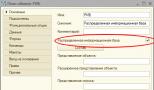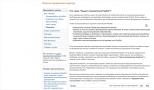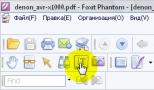Порядок сортировки, установленной для баз данных, отличается от системного. Ошибка базы данных «Порядок сортировки отличается от системного»: как исправить? 1с пишет порядок сортировки отличается системного
В данной статье будет рассмотрена причина возникновения ошибки «Порядок сортировки, установленный для базы данных, отличается от системного!» в 1С:Предприятие 7.7, а также способ ее устранения.
0. Об ошибке
2. Изменение кодовой страницы ИБ
Если Вы работаете в 1С:Предприятие локально, либо используете 1С в под управлением любой версии, эту ошибку можно исправить следующим образом:
Запускаем 1С:Предприятие в режиме конфигуратор, далее в меню выбираем пункт «Администрирование » — «Кодовая страница ИБ ».

В открывшемся окне выбираем в списке, в самом низу «+Текущая системная установка » и нажимаем «ОК ».

Дожидаемся окончания переиндексации и спокойно работаем с информационной базой.
3. Создание файла ordnochk.prm
Если же пользователи работают с 1С:Предприятие 7.7. с компьютеров в сети под управлением различных версий Windows (например Windows XP и Windows 7), либо Вы работаете с одной базой данных на разных компьютерах, допустим дома и в офисе, в случае когда база данных находиться на съемном носителе, тогда следует создать файл «ordnochk.prm » и поместить его в корневую папку с установленной 1С:Предприятие (по умолчанию это «C:\Program Files\1Cv77\BIN\ »). Этот файл отключит проверку сортировки.
Создать его не так сложно. Создаем пустой файл с помощью программы блокнот и переименовываем его в ordnochk.prm , при этом с .txt на .prm
Следует помнить, что при решении ошибки этим способом, может возникнуть проблема в отображении отчетов, также возможен не совсем правильный порядок строк. Кроме того, данный способ не приемлем, если используется система распределенных информационных баз.
Помогла ли Вам данная статья?
После установки 1с версии 7.7 на компьютер и её запуска обычно появляется ошибка «Порядок сортировки, установленный для базы данных, отличается от системного!», что же в этом случае делать?
Эту проблему можно решить двумя способами:
1. Способ
- Необходимо убедиться, что номер платформы 7.7.
- Запустить 1c. Выбрать нужную информационную базу и открыть её в режиме «Конфигуратор».
- Меню «Администрирование» -> «Кодовая страница таблиц ИБ».
- В окне «Кодовая страница таблиц ИБ» открываем пункт «Текущая системная установка» -> ОК.
- На экране появится сообщение «При выполнении изменения кодовой страницы будут перестроены индексы всех таблиц данных Информационной Базы! Выполнить изменение кодовой страницы?» нажать кнопку «Да».
- На сообщение «Кодовая страница изменена!» нажать OK.
- Закрыть «Конфигуратор» и запустить Информационную Базу в обычном режиме 1С:Предприятие.
Если неработоспособными оказались несколько Информационных Баз, то необходимо проделать эту процедуру с каждой из этих баз.
2. Способ
- Запустить текстовый редактор, к примеру, редактор «Блокнот».
- Затем меню «Файл» выбрать пункт: «Сохранить как». В открывшемся окне нажать «Тип файла », выбрать «Все файлы», а имя файла указать как: OrdNoChk.prm. Сохранить этот файл в корневой каталог информационной базы, либо в каталог программы 1С (этот файл можно загрузить ниже).
- Запустить программу 1С. В Окне программы выбрать нужную Информационную базу и нажать кнопку «Изменить».
- В открывшемся окне указать путь к раннее сохраненному файлу, программа 1с готова к запуску.
Если имеется несколько Информационных баз, то необходимо файл OrdNoChk.prm поместить в каждую из них этим способом.
Важно: Для новичков в 1с будет легче воспользоваться вторым вариатом, так как не надо производить действий с информационной базой и конфигурацией.
При любых действиях, в том числе при ошибке «Порядок сортировки, установленный для базы данных, отличается от системного!» c ИБ или конфигурацией, всегда рекомендуется создавать резервные копии, чтобы была возможность восстановить потерянные данные.
1С: что делать, если появляется сообщение «Порядок сортировки, установленный для базы данных, отличается от системного!»
Причина ошибки – несоответствие системных настроек и настройки 1С.
Кстати, если операционная система локализована и региональные настройки установлены корректно, то при установке 1С ее настройки будут приведены в соответствие с системными.
Проверка корректности настроек
I. Системные настройки (для локализованной русифицированной версии Windows)
1. Откройте Пуск – Настройка – Панель управления – Язык и региональные стандарты.
2. На вкладке Региональные параметры в выпадающем списке должно быть – Русский.
3. На вкладке Языки – Подробнее… – диалоговое окно Языки и службы текстового ввода – вкладка Параметры – Язык ввода по умолчанию должно быть – Русский-Русская.
4. На вкладке Дополнительно должно быть – Русский.
II. Настройки 1С
2. В выпадающем списке В режиме выберите – OK.
4. В окне Кодовая страница таблиц информационной базы в выпадающем списке должно быть – 1251 – Русский, белорусский, болгарский и сербский языки.
Примечания
1. Если вы используете компоненту УРИБ (управление распределенными информационными базами), – при отключении проверки порядка сортировки, – НЕ СЛЕДУЕТ использовать символы любых алфавитов, кроме латинского, в трехбуквенном идентификаторе информационных баз, входящих в состав распределенной базы.
2. Следует иметь в виду, что отключение проверки идентичности порядка сортировки может привести к неожиданному – для пользователя программы 1С! – порядку следования строк, например, при формировании отчетов.
Устранение ошибки в Windows Vista
Если вы пользуетесь Windows Vista, то избавиться от сообщения «Порядок сортировки, установленный для базы данных, отличается от системного!» вышеуказанными методами не удастся.
Для этого:
1. Запустите программу 1С. В окне Запуск 1С выделите нужную информационную базу.
2. В выпадающем списке В режиме выберите Конфигуратор – OK.
3. Запустится Конфигуратор. Выберите меню Администрирование – Кодовая страница таблиц ИБ…
4. В окне Кодовая страница таблиц информационной базы в выпадающем списке выберите + Текущая системная установка – OK.
5. В окне Конфигуратор с сообщением «При выполнении изменения кодовой страницы будут перестроены индексы всех таблиц данных информационной базы! Выполнить изменение кодовой страницы?» нажмите Да.
6. По истечении определенного промежутка времени, зависящего от размера ИБ, появится окно Конфигуратор с сообщением «Кодовая страница изменена!», нажмите OK.
7. Закройте Конфигуратор, можно работать с информационной базой.
8. Для работы с другими ИБ измените аналогичным образом кодовую страницу таблиц ИБ.
Вы недавно купили новый компьютер, установили 1С:Предприятие 7.7, перенесли базу со старого компьютера и ожидания о более комфортной работы омрачила надпись на экране:
Данная ошибка возникает, при несоответствии кодовых таблиц NT6 и 1С. Существует 2 основных способа решения этой проблемы.
1. Если вы работаете локально, на одном компьютере и вам не надо периодически переносить базу на другие компьютеры, то самое простое поменять кодовую страницу информационной базы, как показано на рисунке ниже.

Для этого запускаем 1С:Предприятие в режиме конфигуратор, далее в меню выбираем пункт «Администрирование » - «Кодовая страница ИБ ». И в открывшемся окне выбираем из списка, в самом низу «+Текущая системная установка » и нажимаем «ОК ».

Дожидаемся переиндексации, закрываем конфигуратор и можно работать дальше, ваши данные не изменятся и не пропадут.
2. Этот способ следует использовать, если в 1С:Предприятие 7.7. работают в сети, да еще используются различные версий Windows (например Windows XP и Windows 7), либо Вы работаете с одной базой данных на разных компьютерах, допустим дома и в офисе, в случае когда база данных находиться на съемном носителе.
Решение тоже достаточно простое, нужно создать файл «ordnochk.prm » в любом редакторе, например в том же блокноте. Этот файл может быть пустым или может содержать строку «Привет», в данном случае это не важно, главное правильное название файла.
Его нужно поместить в корневую папку с установленной 1С:Предприятие (по умолчанию это «C:\Program Files\1Cv77\BIN\ »). Этот файл отключит проверку сортировки.
Если у Вас сетевая версия и на каждом компьютере установлена 1С:Предприятие, то в каждую нужно поместить этот файл, это важно.
Все, приятной работы.